Índice
- 1 ¿QUÉ ES UN CALENDARIO EDITORIAL?
- 2 ¿CÓMO CREAR Y GESTIONAR UN CALENDARIO EDITORIAL EN EXCEL?
- 2.1 PASO 1: ABRIR EXCEL Y CREAR UNA NUEVA HOJA DE CÁLCULO
- 2.2 PASO 2: CONFIGURAR LAS COLUMNAS DEL CALENDARIO EDITORIAL
- 2.3 PASO 3: INGRESAR DATOS EN EL CALENDARIO EDITORIAL
- 2.4 PASO 4: FORMATEAR Y PERSONALIZAR EL CALENDARIO
- 2.5 PASO 5: UTILIZAR FUNCIONES DE EXCEL PARA ANALIZAR EL CALENDARIO
- 2.6 PASO 6: MANTENER Y ACTUALIZAR EL CALENDARIO EDITORIAL
- 3 DESCARGA GRATIS
- 4 CONCLUSIÓN
DESDE LA IDEA HASTA LA PUBLICACIÓN: CÓMO CREAR UN CALENDARIO EDITORIAL EN EXCEL QUE IMPULSE TU ESTRATEGIA DE CONTENIDOS + PLANTILLA GRATIS
Crear un calendario editorial es esencial para organizar y planificar el contenido de tu blog o sitio web. Excel es una herramienta poderosa que te permite diseñar y mantener fácilmente un calendario editorial. En este artículo, te guiaremos paso a paso para crear un calendario editorial eficiente utilizando Excel, incluso si eres nuevo en esta herramienta.
¿QUÉ ES UN CALENDARIO EDITORIAL?
Un calendario editorial es una herramienta utilizada por escritores, blogueros, editores y equipos de marketing para planificar y organizar el contenido que se publicará en un blog, sitio web, redes sociales u otros canales de comunicación durante un período de tiempo determinado.
En su forma más básica, un calendario editorial suele incluir fechas de publicación planificadas, títulos de los artículos o contenido, temas, palabras clave, estado de cada publicación (como «en proceso», «programado», «publicado»), enlaces a recursos o archivos asociados, y cualquier otra información relevante para la gestión del contenido.
Este calendario proporciona una visión general de las actividades de contenido planificadas, lo que ayuda a mantener una programación coherente, a distribuir el trabajo de manera equitativa entre los miembros del equipo, a mantener la coherencia temática y a alinear el contenido con los objetivos de la marca o del sitio web. Además, facilita la identificación de brechas en el contenido y permite adaptar la estrategia de contenido según sea necesario.
¿CÓMO CREAR Y GESTIONAR UN CALENDARIO EDITORIAL EN EXCEL?
Crear y gestionar un calendario editorial efectivo requiere seguir varios pasos clave. Aquí te ofrecemos una guía detallada
PASO 1: ABRIR EXCEL Y CREAR UNA NUEVA HOJA DE CÁLCULO
- Abre Microsoft Excel en tu computadora.
- Haz clic en «Nuevo» para crear una nueva hoja de cálculo en blanco.
PASO 2: CONFIGURAR LAS COLUMNAS DEL CALENDARIO EDITORIAL
- En la primera fila, escribe los encabezados de las columnas: «Fecha», «Título del Artículo», «Tema», «Estado», «Palabras Clave», y cualquier otra información relevante que desees rastrear.
- En la primera columna, escribe los meses.
- Ajusta el ancho de las columnas según tus preferencias para que puedas ver claramente toda la información.
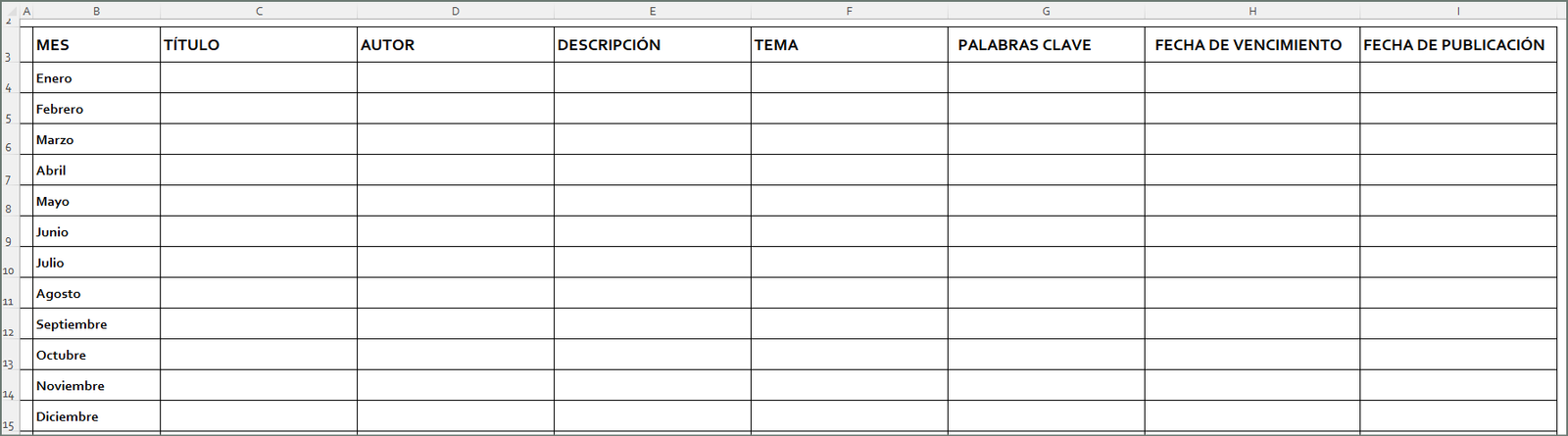
PASO 3: INGRESAR DATOS EN EL CALENDARIO EDITORIAL
- En la columna «Fecha», ingresa las fechas en las que planeas publicar tus artículos.
- Completa la información en las otras columnas: título del artículo, tema, estado (por ejemplo, «en proceso», «publicado», «programado»), y palabras clave.
PASO 4: FORMATEAR Y PERSONALIZAR EL CALENDARIO
- Selecciona las celdas que contienen los encabezados de las columnas y aplica formato en negrita y centrado para hacerlos destacar.
- Utiliza el FORMATO CONDICIONAL para resaltar las fechas de publicación próximas o las entradas de estado importante, como «en proceso».
- Agrega filtros a tus columnas para facilitar la búsqueda y organización de la información.
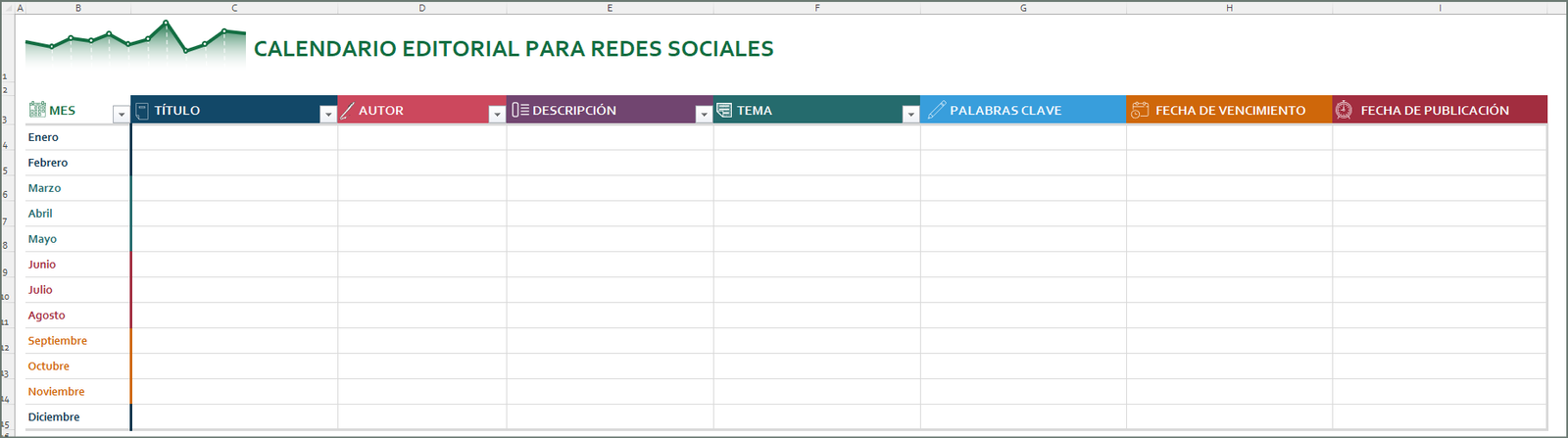
PASO 5: UTILIZAR FUNCIONES DE EXCEL PARA ANALIZAR EL CALENDARIO
- Calcula automáticamente el número total de artículos planificados utilizando la función CONTARA.
- Utiliza filtros y funciones de búsqueda para encontrar rápidamente artículos basados en diferentes criterios, como tema o estado.
PASO 6: MANTENER Y ACTUALIZAR EL CALENDARIO EDITORIAL
- Regularmente actualiza el calendario editorial con nuevas fechas de publicación, cambios en los estados de los artículos y otros detalles relevantes.
- Utiliza la función de guardado automático de Excel para asegurarte de que tus cambios se guarden constantemente.
DESCARGA GRATIS
Además, para facilitar aún más tu proceso de creación y gestión de calendarios editoriales, te ofrecemos una plantilla gratuita descargable. Con esta plantilla, podrás comenzar de inmediato a organizar tu contenido de manera eficiente y planificar tus publicaciones con facilidad. Descarga la plantilla de calendario editorial en Excel aquí:
 PLANTILLA EDITORIAL EN EXCEL PARA REDES SOCIALES
PLANTILLA EDITORIAL EN EXCEL PARA REDES SOCIALES
CONCLUSIÓN
Crear un calendario editorial en Excel te ayudará a mantener organizado tu contenido y a planificar eficientemente tus publicaciones. Sigue estos simples pasos para diseñar tu propio calendario editorial y optimizar la gestión de tu blog o sitio web. ¡Comienza hoy mismo y observa cómo elevas la eficiencia de tu trabajo editorial!
» Si te gustan nuestros blogs, compártelo con tus amigos. Puedes seguirnos en Facebook e Instagram.
» Déjanos tu comentario al final de esta página.
» Explora más sobre nosotros directo aquí: Curso de Excel Online

